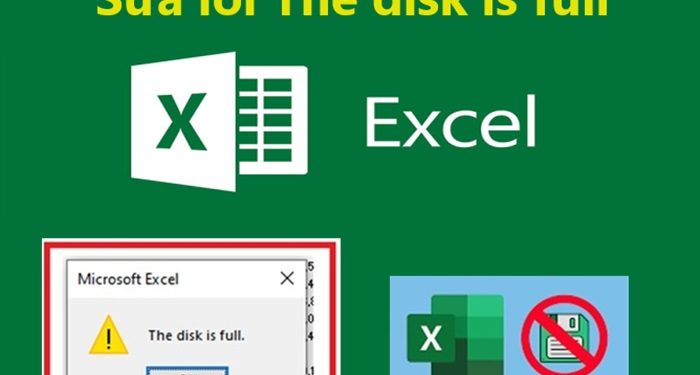Lỗi The disk is full trong Excel là lỗi thường gặp do bộ nhớ đầy. Trong Microsoft Excel khi bạn lưu cửa sổ làm việc của mình bạn sẽ nhận được thông báo này và tất nhiên tài liệu sẽ không được lưu. Nếu bạn cũng đang gặp phải lỗi bộ nhớ thì bài viết này dành cho bạn.
Hướng dẫn xác định nguyên nhân và cách khắc phục Excel báo lỗi không đủ bộ nhớ.
Nguyên nhân gặp lỗi The disk is full trong Excel
Lỗi disk is full xuất hiện khi bạn lưu cửa sổ làm việc của mình vào một ổ đĩa không đủ dung lượng trống. Excel lỗi there isn’t enough memory to complete this action cũng nằm trong trường hợp này. Lỗi này có nghĩa là : lỗi excel không đủ bộ nhớ để hoàn thành hành động này. Phổ biến khi bạn mở cửa sổ làm việc được lưu từ đĩa mềm sau đó thêm vào kích cỡ tệp vào cùng một ổ đĩa.

Nguyên nhân cụ thể của lỗi lỗi The disk is full trong Excel gồm:
- Bạn đã lưu trữ quá nhiều tệp dữ liệu trên ổ đĩa. Từ đó không gian trống giảm dần và Excel sẽ xuất hiện lỗi để cảnh báo đầy bộ nhớ.
- Tệp tạm và bộ nhớ đệm chiếm một khoảng lớn không gian của ổ đĩa.
- Dữ liệu tạm ứng của các ứng dụng làm giảm không gian trống và không cho phép lưu trữ.
Về cơ bản để khắc phục lỗi này cần giải phóng không gian trống trên ổ đĩa bằng cách xóa tệp không cần thiết, di chuyển dữ liệu, hoặc nâng cấp dung lượng đĩa lưu trữ.
Cách khắc phục Excel báo lỗi không đủ bộ nhớ cụ thể
Để khắc phục lỗi The disk is full trong Excel bạn có thể thử các cách sau:
- Xóa các tệp không cần thiết
Việc này đòi hỏi tốn thời gian để cân nhắc việc kiểm tra và xóa các tệp không cần thiết.
Đầu tiên cần đảm bảo rằng ổ đĩa của bạn đang chưa thực sự đầy. Mở This PC/My Computer để kiểm tra thanh đĩa.
Nếu thanh đĩa chuyển sang màu đỏ có nghĩa là quá đầy để lưu bất kỳ tệp tin nào.
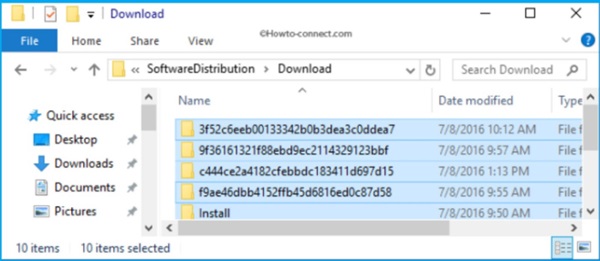
- Di chuyển tệp sang ổ đĩa khác
Ổ cứng của Excel bị đầy đến nỗi không lưu trữ được có thể xảy ra do dung lượng ổ đĩa thấp. Nếu muốn lưu tệp vào đĩa mềm trước tiên bạn cần lưu tập tin vào đĩa cứng rồi chép vào đĩa mềm.
- Nâng cấp ổ đĩa lưu trữ
Có thể tham khảo về việc nâng cấp ổ đĩa để lên trên dung lượng lớn hơn. Nếu công việc của bạn rất cần những không gian lưu trữ lớn và việc xóa hoặc di chuyển tệp gặp bất tiện thì lựa chọn tốt nhất vẫn là nâng cấp ổ đĩa lưu trữ.
- Tắt bớt cửa sổ làm việc
Lỗi đầy bộ nhớ có thể xảy ra khi bạn lưu tài liệu quá nhiều lần. Thử đóng và mở lại của sổ làm việc sau mỗi 20 lần lưu để tránh sự cố.
Hạn chế chia sẻ tệp tin, loại bỏ giới hạn tiết kiệm dung lượng, kiểm tra kết nối ổ đĩa là một số giải pháp khác có thể thực hiện.
Nếu vẫn gặp vấn đề? Lúc này tốt nhất bạn nên liên hệ với bộ phận hỗ trợ kỹ thuật.
Lưu ý Microsoft Excel tránh lỗi The disk is full
Khi làm việc trong một tệp Microsoft Excel sẽ lưu tệp với tên tệp tạm thời trên cùng một thư mục với tệp gốc.
Khi bạn làm việc xong và lưu tệp thì:
- Tệp gốc bị xóa
- Tệp tạm thời đổi tên với tên tệp gốc
Điều này có nghĩa là dung lượng trống trên ổ đĩa phải lớn hơn 2 lần so với kích cỡ tệp được lưu.
Ví dụ:
Mở cửa sổ của Excel làm việc của bạn là 700KB sau đó bạn thực hiện thay đổi thì thêm vào tệp tạm 10KB. Vậy kích thước trống của ổ đĩa cần có là 710KB x 2. Có thể cần hơn một xíu để Excel tiếp tục làm việc với tệp này.
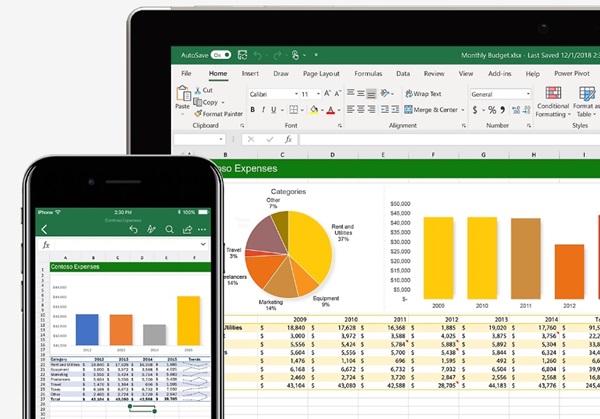
Có một lỗi cũng thường gặp phải về bộ nhớ đó là thao tác mở máy. Hay còn gọi là lỗi Not Enough Memory to Run Microsoft Excel trên Windows. Xuất hiện khi bạn nhấp chọn mở Excel nhưng không chạy. Cách tốt nhất bạn nên giải phóng bộ nhớ đệm, không gian trống để chạy lại bình thường.
Như vậy là đã xong cách sửa lỗi The disk is full trong Excel. Hy vọng một trong những giải pháp này có thể giúp bạn thoát khỏi rắc rối về bộ nhớ.
XEM THÊM